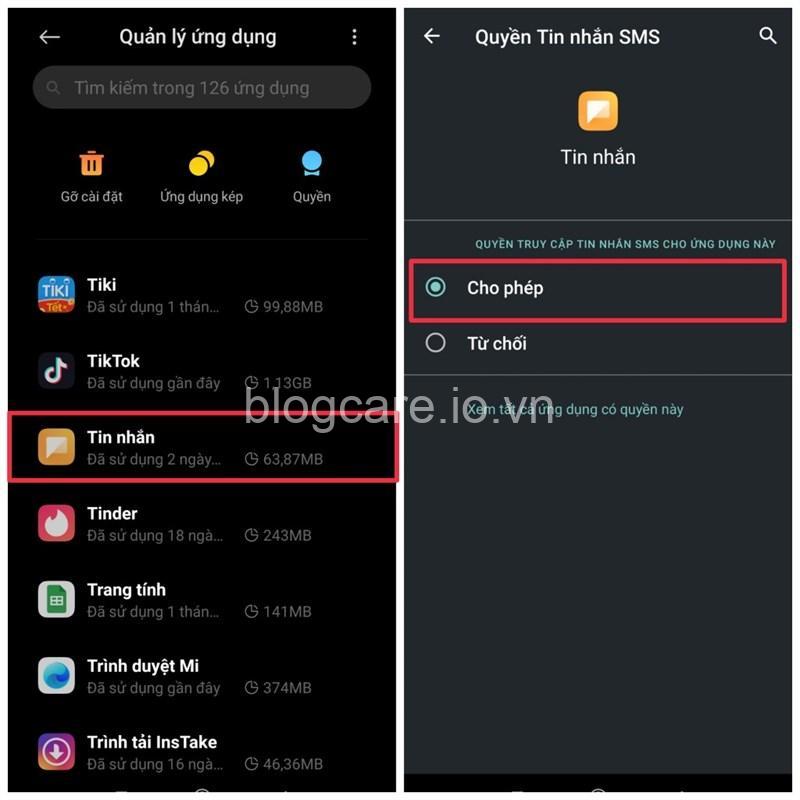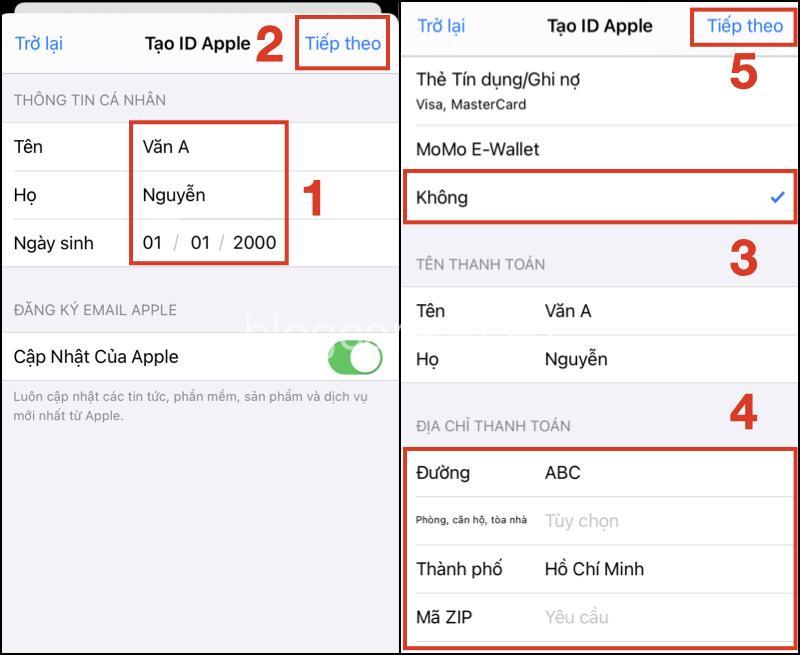iPhone của bạn tự ngắt điểm truy cập cá nhân? Đừng lo lắng! Bài viết này sẽ giúp bạn tìm hiểu nguyên nhân và cách khắc phục hiệu quả, giúp bạn chia sẻ mạng một cách ổn định. Hãy cùng theo dõi bài viết dưới đây của blogcare.io.vn.
Nguyên Nhân Chính Dẫn Đến Lỗi iPhone Tự Ngắt Điểm Truy Cập Cá Nhân
Bạn đang gặp phải tình trạng iPhone tự ngắt điểm truy cập cá nhân (Personal Hotspot) một cách bất thường? Điều này thật sự phiền toái, đặc biệt khi bạn cần chia sẻ mạng cho thiết bị khác. Đừng lo lắng, bởi vì bài viết này sẽ giúp bạn hiểu rõ nguyên nhân và cách khắc phục hiệu quả.
Lỗi Phần Mềm:
- Phiên bản iOS lỗi thời: iPhone của bạn có thể gặp phải lỗi khi sử dụng phiên bản iOS cũ. Lỗi này có thể do thiếu các bản vá lỗi bảo mật hoặc lỗi hệ thống. Hãy cập nhật iOS lên phiên bản mới nhất để khắc phục tình trạng này.
- Ứng dụng bên thứ ba xung đột: Một số ứng dụng bên thứ ba có thể xung đột với chức năng chia sẻ mạng của iPhone. Hãy thử tắt hoặc gỡ bỏ cài đặt các ứng dụng nghi ngờ, sau đó kiểm tra xem lỗi có còn xuất hiện không.
- Lỗi cấu hình mạng: Có thể bạn đã đặt sai cấu hình mạng trên iPhone, dẫn đến lỗi ngắt kết nối. Hãy kiểm tra lại các cài đặt mạng và đảm bảo chúng phù hợp.
- Lỗi hệ thống: iPhone đôi khi có thể gặp phải lỗi hệ thống, dẫn đến nhiều vấn đề, trong đó có lỗi ngắt điểm truy cập cá nhân. Hãy thử khởi động lại iPhone để khắc phục lỗi này.
Lỗi Phần Cứng:
- Anten Wi-Fi bị lỗi: Anten Wi-Fi là bộ phận quan trọng trong việc chia sẻ mạng. Nếu anten bị lỗi, iPhone sẽ không thể chia sẻ mạng hiệu quả.
- Pin yếu hoặc hư hỏng: Pin yếu hoặc hư hỏng có thể ảnh hưởng đến chức năng chia sẻ mạng của iPhone.
- Cài đặt kết nối bị lỗi: Cài đặt kết nối của iPhone có thể bị lỗi, khiến điểm truy cập cá nhân không hoạt động.
Yếu Tố Khác:
- Số lượng thiết bị kết nối quá tải: Nếu có quá nhiều thiết bị kết nối đến điểm truy cập cá nhân của iPhone, mạng có thể bị quá tải và bị ngắt kết nối.
- Tín hiệu Wi-Fi yếu: Nếu tín hiệu Wi-Fi yếu, iPhone sẽ không thể chia sẻ mạng ổn định.
- Mất kết nối mạng: Nếu iPhone mất kết nối mạng, điểm truy cập cá nhân cũng sẽ bị ngắt kết nối.

Cách Khắc Phục Hiệu Quả Khi iPhone Tự Ngắt Điểm Truy Cập Cá Nhân
Sau khi tìm hiểu nguyên nhân, giờ là lúc chúng ta đi vào phần quan trọng nhất: Cách khắc phục lỗi iPhone tự ngắt điểm truy cập cá nhân. Hãy cùng BLOG CARE thử áp dụng những mẹo nhỏ sau đây nhé!
-
Kiểm Tra Và Cập Nhật iOS:
- Kiểm tra phiên bản iOS:
- Mở Cài đặt trên iPhone.
- Chọn Cài đặt chung > Giới thiệu.
- Tại đây, bạn sẽ thấy Phiên bản iOS hiện tại.
- Cập nhật iOS:
- Mở Cài đặt trên iPhone.
- Chọn Cài đặt chung > Cập nhật phần mềm.
- Nếu có bản cập nhật mới, hãy tải xuống và cài đặt.
- Kiểm tra phiên bản iOS:
-
Khởi Động Lại iPhone:
- Nhấn giữ nút Nguồn (nút bên cạnh) cho đến khi thanh trượt xuất hiện.
- Kéo thanh trượt để tắt iPhone.
- Sau khi iPhone tắt hoàn toàn, hãy nhấn giữ nút Nguồn cho đến khi logo Apple xuất hiện.
-
Xóa Bỏ Và Tạo Lại Kết Nối Điểm Truy Cập Cá Nhân:
- Mở Cài đặt trên iPhone.
- Chọn Di động > Điểm truy cập cá nhân.
- Nhấn vào Tên điểm truy cập cá nhân (ví dụ: iPhone của BLOG CARE).
- Chọn Xóa.
- Sau đó, quay lại Điểm truy cập cá nhân và bật lại chức năng chia sẻ mạng.
-
Kiểm Tra Cài Đặt Điểm Truy Cập Cá Nhân:
- Mở Cài đặt trên iPhone.
- Chọn Di động > Điểm truy cập cá nhân.
- Kiểm tra các cài đặt như mật khẩu, giới hạn số thiết bị kết nối, và chế độ mạng (2.4 GHz hoặc 5 GHz).
-
Kiểm Tra Cài Đặt Mạng:
- Mở Cài đặt trên iPhone.
- Chọn Di động.
- Kiểm tra các cài đặt như mạng di động, Wi-Fi, chế độ máy bay, và VPN.
-
Tắt Và Bật Lại Chế Độ Điểm Truy Cập Cá Nhân:
- Mở Cài đặt trên iPhone.
- Chọn Di động > Điểm truy cập cá nhân.
- Tắt chức năng chia sẻ mạng.
- Sau đó, bật lại chức năng chia sẻ mạng.
-
Xóa Bỏ Và Cài Đặt Lại Ứng Dụng Bên Thứ Ba:
- Nhấn giữ biểu tượng của ứng dụng bạn muốn xóa.
- Chọn Xóa ứng dụng > Xóa.
- Sau đó, vào App Store và tải lại ứng dụng.
-
Khởi Động Lại Bộ Định Tuyến Wi-Fi:
- Tìm nút Nguồn trên bộ định tuyến.
- Nhấn giữ nút Nguồn trong vài giây cho đến khi bộ định tuyến tắt hẳn.
- Sau đó, bật lại bộ định tuyến.
-
Kiểm Tra Pin iPhone:
- Kiểm tra biểu tượng pin trên màn hình iPhone.
- Nếu pin yếu, hãy sạc đầy pin.
- Nếu pin iPhone bị hư hỏng, hãy thay pin mới.
Biện Pháp Phòng Ngừa iPhone Tự Ngắt Điểm Truy Cập Cá Nhân
Ngoài việc khắc phục lỗi, bạn cũng cần lưu ý những biện pháp phòng ngừa để tránh tình trạng iPhone tự ngắt điểm truy cập cá nhân. BLOG CARE khuyên bạn nên:
- Cập nhật iOS thường xuyên.
- Kiểm tra và điều chỉnh cài đặt điểm truy cập cá nhân thường xuyên.
- Hạn chế sử dụng điểm truy cập cá nhân khi pin iPhone yếu.
- Tránh cài đặt ứng dụng không rõ nguồn gốc.
Trường Hợp Cần Liên Hệ Hỗ Trợ
Nếu bạn đã thử tất cả các cách khắc phục trên mà lỗi vẫn tiếp diễn, hãy liên hệ với Apple để được hỗ trợ. Hãy cung cấp thông tin chi tiết về lỗi bạn gặp phải để Apple có thể hỗ trợ bạn tốt hơn.
FAQ: Những Câu Hỏi Thường Gặp Về Cách Khắc Phục iPhone Tự Ngắt Điểm Truy Cập Cá Nhân
iPhone của tôi tự ngắt điểm truy cập cá nhân khi tôi sử dụng nhiều thiết bị. Làm sao để khắc phục?
Có thể bạn đã vượt quá giới hạn số lượng thiết bị kết nối được cho phép. Hãy kiểm tra cài đặt điểm truy cập cá nhân và điều chỉnh giới hạn số thiết bị kết nối.
Tại sao iPhone của tôi tự ngắt điểm truy cập cá nhân sau khi khởi động lại?
Có thể do iPhone của bạn đang sử dụng phiên bản iOS lỗi thời hoặc có lỗi hệ thống. Hãy thử cập nhật iOS hoặc khởi động lại iPhone để khắc phục lỗi.
Tôi đã tắt chế độ máy bay nhưng iPhone vẫn không chia sẻ mạng. Làm sao để khắc phục?
Hãy kiểm tra lại cài đặt mạng của iPhone. Có thể bạn đã vô tình bật chế độ VPN hoặc có lỗi trong cài đặt Wi-Fi.
Tôi đã thử tất cả các cách khắc phục mà vẫn không hiệu quả. Tôi phải làm gì?
Hãy liên hệ với Apple để được hỗ trợ. Hãy cung cấp thông tin chi tiết về lỗi bạn gặp phải để Apple có thể hỗ trợ bạn tốt hơn.
Kết Luận
Bài viết này đã giúp bạn hiểu rõ nguyên nhân và cách khắc phục lỗi iPhone tự ngắt điểm truy cập cá nhân. Hãy áp dụng những mẹo nhỏ này để chia sẻ mạng một cách ổn định và hiệu quả nhé! BLOG CARE hy vọng bài viết này hữu ích với bạn. Đừng quên chia sẻ những kinh nghiệm của bạn với BLOG CARE và các bạn đọc khác bằng cách để lại bình luận bên dưới.
Bạn có thể đọc thêm những bài viết thú vị khác về du lịch, ẩm thực và văn hóa tại website: https://blogcare.io.vn